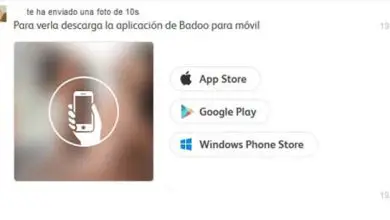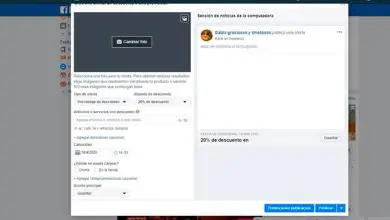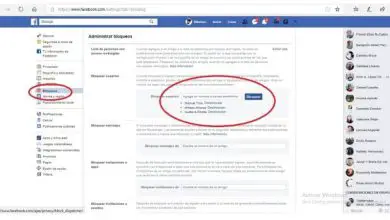Come rendere facilmente qualcuno un moderatore su Twitch
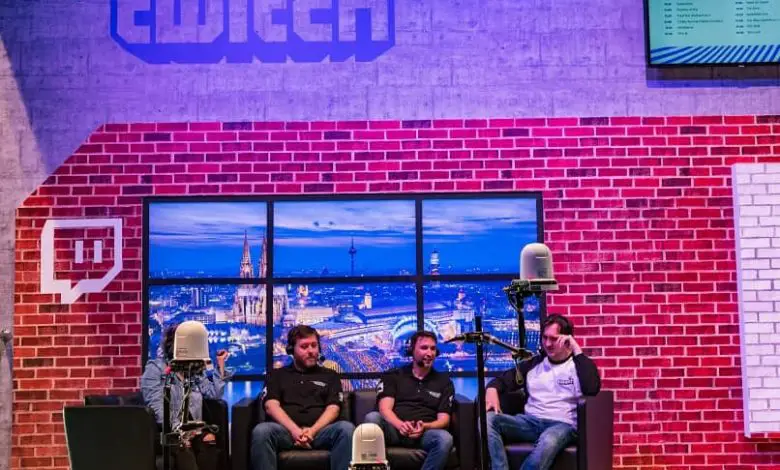
Voglio essere un moderatore su Twitch? – Cosa devo essere?
Un moderatore Internet è incaricato di ispezionare o rivedere le attività del forum Internet a cui appartiene. Questi sono nominati da un amministratore della piattaforma, in questo caso Twitch, per svolgere il lavoro di revisione.
L’amministratore deve analizzare o esaminare attentamente le virtù che deve avere il moderatore, qui citiamo alcuni aspetti importanti.
- La persona deve avere preventivamente conoscenza delle informazioni da trasmettere.
- Il moderatore deve fornire informazioni interessanti.
- Mantieni un atteggiamento positivo nei confronti degli altri membri del gruppo.
- Mantenere una connessione continua.
- Devi essere una persona responsabile e affidabile.
- Se c’è una persona fuori dal canale e vuoi averla come moderatore, puoi invitarla a creare un account su Twitch.
Passaggi per assegnare un utente come moderatore su Twitch
Fissare un appuntamento su Twitch per un moderatore è semplice e non complicato; questi sono i passaggi da seguire.

- Premi clicca sul nome della persona nella chat.
- Concedere all’utente l’accesso alla trasmissione.
- Clicca sull’icona della persona con il segno più (+) dove dice » Modifica » questo dà funzioni al moderatore.
Un altro metodo che puoi seguire per fissare questo appuntamento è utilizzare il comando mod e la persona diventa un moderatore.
- Digita la modifica (nome utente) nella chat.
- Dopo aver digitato il comando, apparirà un messaggio con le seguenti parole «il tuo nome utente «, questo a sua volta ti dà privilegi come: vista moderatore .
- La mod, come viene spesso chiamata, apparirà con un’icona a forma di spada verde nel nome.
Com’è la vista del moderatore su Twitch? – Spiegato
Questa visualizzazione attiva una modalità completamente personalizzabile con tutti gli strumenti necessari per moderare Twich, puoi personalizzarlo attraverso i suoi «Widget», che puoi spostare o modificare a tuo piacimento e necessità in modo da non influenzare la trasmissione che viene effettuata a il momento. Se sei stato assegnato come moderatore, devi accedere tramite l’icona della spada nella sezione inferiore della chat all’interno di uno dei canali che moderi, puoi anche accedere a https://www.twitch.tv/moderator e vedere il completo elenca i canali che puoi moderare.
La prima volta che accedi alla vista moderatore, la piattaforma ti mostrerà un tutorial che ti mostrerà come funzionano ciascuno degli strumenti di base in questa vista. Se in qualsiasi momento desideri consultare nuovamente quel tutorial per chiarire qualsiasi dubbio, fai clic sull’icona «Notizie e commenti» situata nella parte in basso a sinistra dell’interfaccia, quindi vai su «Torna indietro per vedere il tutorial».
Tutti i widget che hai a disposizione all’interno della vista moderatore sono completamente personalizzabili , puoi spostarli o modificarne le dimensioni, semplicemente posizionando il cursore del mouse su uno qualsiasi dei bordi e tenendo premuto il tasto sinistro del mouse, puoi «Trascinare «lo dove vuoi. Se vuoi aggiungere un altro widget, devi cliccare sulla matita in basso a sinistra dell’interfaccia e cliccare su «Aggiungi o rimuovi widget», ma se invece vuoi rimuoverlo, basta premere la «X» su ognuno dei in alto a destra, proprio come funzionano le finestre di Windows.

Non modificare il profilo di qualcuno su Twitch
Twich cancellerà automaticamente i profili che rimarranno inattivi per più di 12 mesi , se non vuoi che ciò accada, dovrai solo accedere entro quel periodo di tempo per evitare la cancellazione del tuo profilo.
La modifica di un profilo verrà annullata anche se Twich rileva che la persona in questione sta commettendo un furto di identità o sta cercando di cambiare il nome del profilo su base ricorrente, potrai modificarlo nuovamente solo 60 giorni dopo l’ultima modifica.
Come fare sondaggi su Twitch come moderatore?
Prima di poter accedere per creare sondaggi in Twich, devi assicurarti di avere questa opzione abilitata, puoi farlo accedendo alla sezione » Fai crescere la tua community » e poi sul pulsante «Gestisci il tuo sondaggio», una volta fatto questo il l’opzione «Nuovo sondaggio», sarà disponibile nel tuo pannello di controllo.
Ci sono fondamentalmente due modi per fare sondaggi in Twich, il primo è accedere al Pannello di controllo, devi andare al Pannello di controllo del Creatore e premere il simbolo «+» nelle azioni rapide e individuare il pulsante «Nuovo sondaggio», una volta fatto questo Puoi inserire la domanda che vuoi porre nella casella superiore della finestra di configurazione del sondaggio e nelle caselle di risposta devi inserire almeno due risposte facoltative in modo che gli utenti possano scegliere, un’altra cosa che puoi anche configurare è la durata di il sondaggio sondaggio. Una volta che hai configurato tutto a tuo piacimento, devi premere il pulsante: «Inizia sondaggio»
Il secondo modo per creare un sondaggio è dalla chat, devi scrivere il codice «/ pool» e inviare, una volta fatto, ti verrà mostrato il menu di configurazione del sondaggio che devi configurare nello stesso modo in cui abbiamo appena spiegato.

Comandi per la chat di Twitch che dovresti conoscere
Vogliamo ricordare che questo elenco dovrebbe essere utilizzato in modo responsabile, al fine di avere una trasmissione soddisfacente e completa sul tuo canale.
- /block «nome utente»: questo impedisce alla persona bloccata di interagire con il Twitch.
- /unblock «username»: con questo comando puoi rimuovere un utente dalla lista bloccati.
- /disable «nome utente»: con questo modulo vieti permanentemente il divieto di chat di un utente.
- / kick «username»: rimuove il ban permanente di un utente dal canale.
- / ovviamente: con questo puoi eliminare la cronologia della chat per coloro che sono spettatori.
- / solo emoticon: impedisce il dialogo scritto e può inserire solo emoticon.
- / disabilita le emoticon: se non vuoi le emoji puoi disabilitarle.
- / “durata” follower: limita la chat agli amici in base alla durata del follow-up.
- / spegni i follower: la modalità per i follower è disattivata.
- / host «canale»: ospiti un’altra trasmissione sul tuo canale.
- / override: abbandona l’hosting di un canale.
- / segnalibro «Il tuo moderatore di Twitch si assicurerà che la tua chat sia tranquilla. La nostra guida ti mostrerà come modificare qualcuno su Twitch: aggiungi un marcatore di uscita in tempo reale.
- / a mod «nome utente»: sovrascrive lo stato di moderatore di un utente.
- / Raid “canale”: è possibile inviare un gruppo a un altro canale dopo una trasmissione.
- / senza paura: disattiva un raid in corso.

Questi sono alcuni dei comandi che un moderatore può utilizzare per eseguire determinate attività nella chat di Twitch. Se in qualche modo il moderatore abusa di questi comandi, l’amministratore del canale può sospenderlo o revocare le azioni.
Senza dubbio, lo streaming su Twitch dal tuo Android o PC ti offre una buona esperienza, quindi speriamo che questo post ti aiuti a nominare un moderatore sul tuo canale Twitch.